U krijgt een lijst met leerlingen bij wie nog fouten werden vastgesteld:
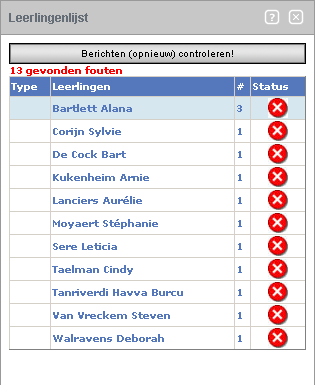
Langs deze menukeuze wordt de databank met het inschrijvings- en leerlingenbestand op de eerste schooldag van oktober aangemaakt.
Het tekstbestand kan niet aangemaakt worden vóór de eerste schooldag van oktober, maar u kunt uiteraard wel al de berichten controleren en de fouten verbeteren.
Stap 1: Berichten controleren
U komt in de leerlingenlijst terecht en moet eerst de berichten
controleren. Klik hiervoor op de gelijknamige knop. Het programma voert dan
een aantal controles uit op uw leerlingenbestand.
U krijgt een lijst met leerlingen bij wie nog fouten werden vastgesteld:
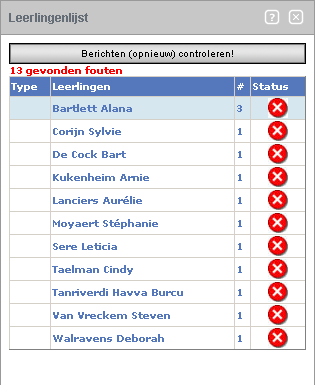
Stap 2: Fouten verbeteren
Om te weten om welke fouten het gaat, klikt u de leerling aan. U krijgt dan
volgende informatie:
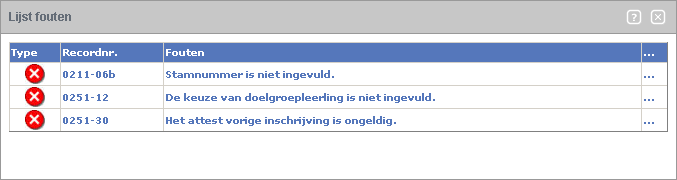
Wilt u meer gedetailleerde informatie, dan klikt u op de drie puntjes in de laatste kolom:
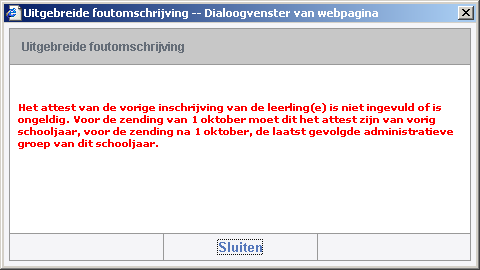
Om de fout te verbeteren klikt u deze aan met de L-muistoets. U komt dan automatisch in het scherm terecht waar u deze fout moet aanpassen.
Stap 3: Berichten opnieuw controleren
Nadat u alle fouten verbeterd hebt, klikt u nogmaals op de knop 'Berichten (opnieuw) controleren'.
Stap 4: Contactgegevens invullen
Pas als er geen enkele fout meer wordt vastgesteld, zal u het bestand met de inschrijvings- en leerlingengegevens kunnen opbouwen:
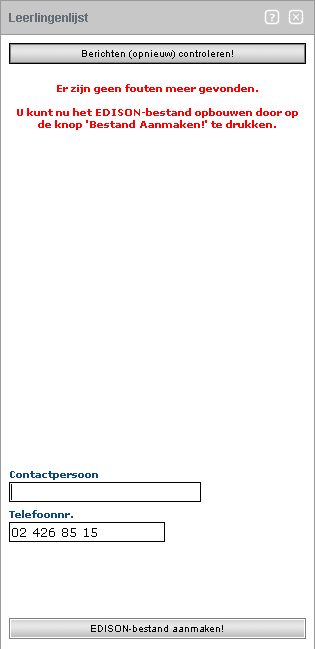
U moet wel eerst nog de gegevens van de contactpersoon invullen. Dit
is de persoon die het departement mag contacteren als er vragen zijn i.v.m. de
databank en is verplicht in te vullen. Voor de naam wordt gekeken naar de functies
die zijn ingevuld op de schoolfiche (verantwoordelijke EDISON). Indien niet
ingevuld kan u het hier zelf aanvullen.
Standaard
wordt het telefoonnummer van de school genomen. Dit kunt u
uiteraard ook nog wijzigen.
Stap 5: Bestand aanmaken
Klik nu op 'EDISON-bestand aanmaken!'
Het duurt even om dit bestand aan te maken waarna u onderstaand scherm krijgt:
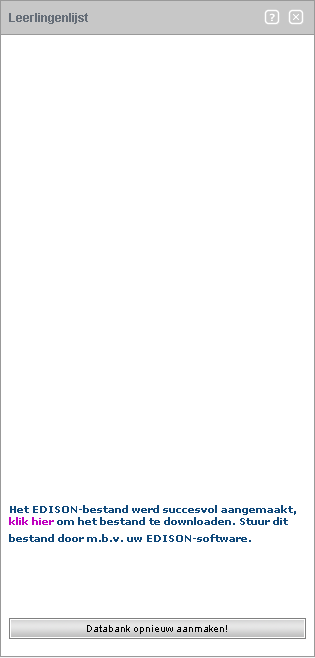
De naam van het bestand is als volgt samengesteld: D_ instellingsnummerschooljaar.
Stap 6: Bestand downloaden
Nu moet het bestand nog worden gedownload. U klikt op "klik hier" en komt in volgend scherm terecht:
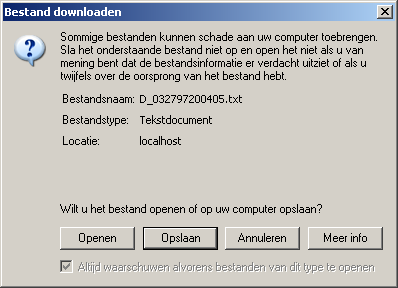
Kies voor 'Opslaan'. U komt in volgend scherm:
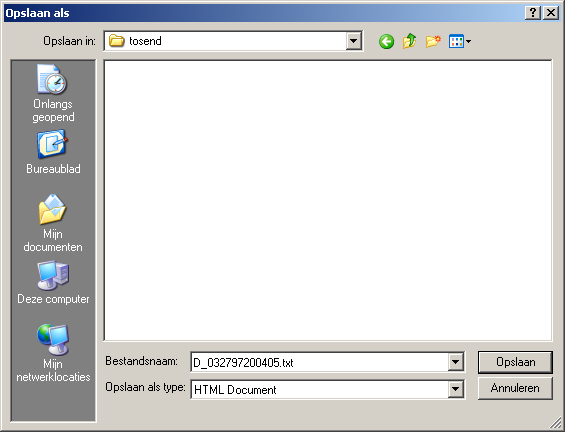
Het bestand moet opgeslaan worden in de map \EDISON.WIN\TOSEND.
Indien u geen rechten hebt op deze map hebt u twee mogelijkheden. Ofwel slaat u
het bestand op op diskette, memorystick of een andere gegevensdrager en bezorgt
u die aan een collega die wel rechten heeft op Edison. Ofwel slaat u het bestand
op in een map op het netwerk zodat uw collega hier aan kan. Hij/zij moet in
beide gevallen dit bestand langs Windows Verkenner kopiëren naar de map
\EDISON.WIN\TOSEND.
Stap 7: Controle-uitprint
Langs menu 'Edison' - 'Edison Controlebestand' kunt u een controle-uitprint maken van de berichten.
Stap 8: Databank versturen
Nu kunt u de databank doorsturen met het EDISON-pakket.